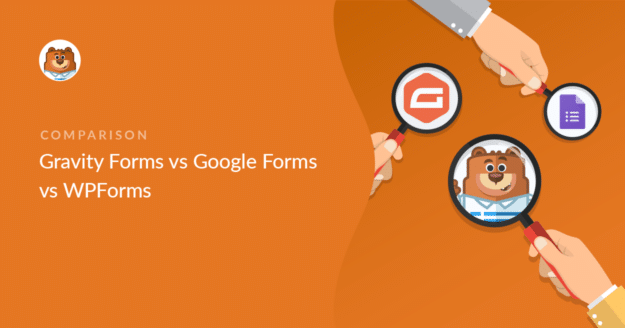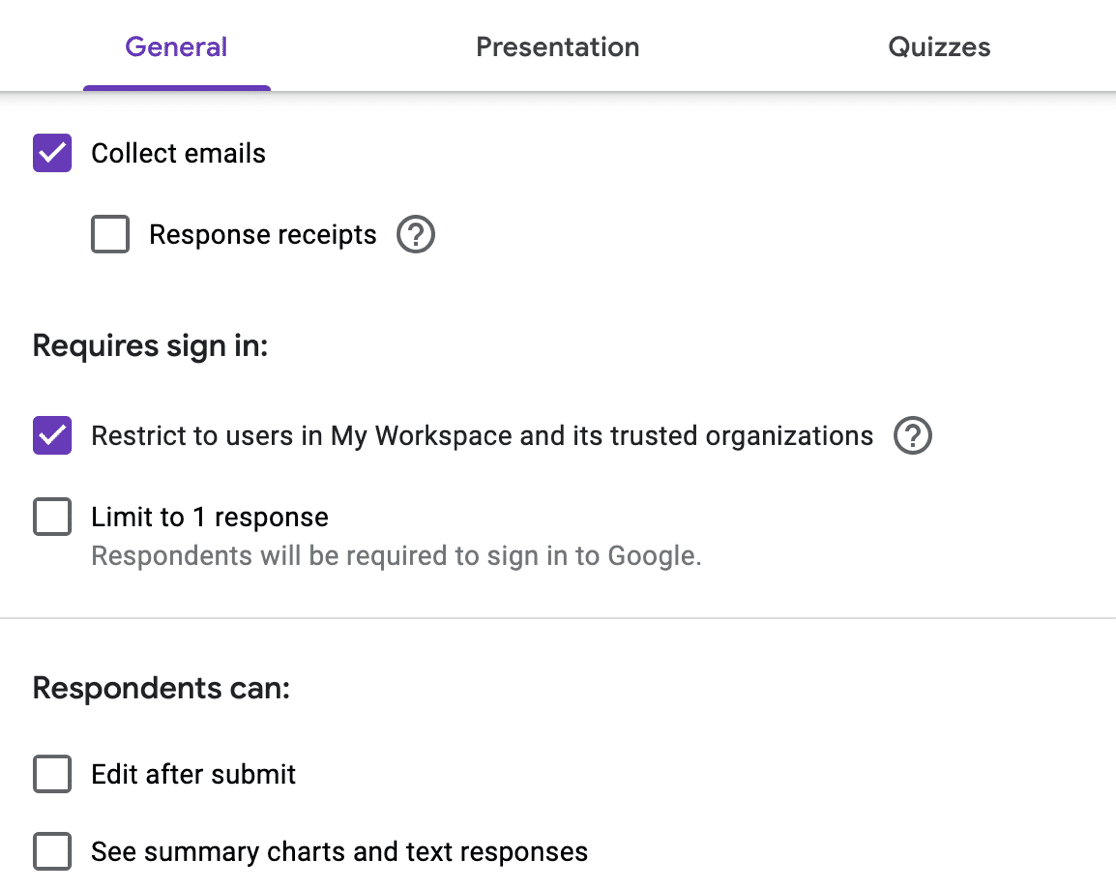Résumé de l'IA
Envisager Gravity Forms vs Google Forms vs WPForms ?
Ces 3 constructeurs de formulaires sont tous des choix populaires. Nous allons les comparer en fonction de leurs caractéristiques, de leur sécurité, de leur prix et de bien d'autres choses encore, afin que vous puissiez choisir celui qui convient le mieux à votre projet.
Créez votre formulaire WordPress maintenant
Quels sont les inconvénients de Google Forms ?
Google Forms présente 4 inconvénients majeurs par rapport à d'autres constructeurs de formulaires :
- Il ne s'intègre pas bien avec d'autres plateformes, y compris WordPress.
- Le générateur de formulaires et le stockage des données d'entrée sont basiques par rapport à d'autres générateurs de formulaires.
- Vous ne pouvez pas accepter de paiements par le biais de Google Forms
- Les visiteurs peuvent avoir besoin de se connecter pour utiliser certaines parties de votre formulaire.
Le stockage des entrées dans Google Forms est également axé sur les sondages plutôt que sur les données d'un formulaire ordinaire. Cela signifie qu'il peut être difficile d'examiner vos entrées, en fonction de l'utilisation que vous souhaitez faire du formulaire.
Nous allons examiner Google Forms plus en détail au fur et à mesure que nous avançons dans cette étude.
Gravity Forms vs Google Forms vs WPForms : Lequel est le meilleur ?
Nous allons examiner plusieurs aspects importants de Gravity Forms vs Google Forms vs WPForms, y compris le processus d'installation, la construction d'un formulaire et la sécurité.
À la fin de l'article, nous verrons comment ils se comparent en termes de prix. Tout d'abord, voyons à quel point il est facile de configurer chacun de ces créateurs de formulaires.
Dans cet article
Configuration et installation
Lorsque l'on débute, Google Forms semble être le moyen le plus rapide de démarrer. La plateforme fonctionne dans le nuage, ce qui signifie que vous y accédez par l'intermédiaire de votre navigateur web.
Le fait que Google soit une plateforme hébergée signifie également qu'elle est assez limitée. Par exemple, l'intégration de formulaires ou l'examen des réponses n'est pas aussi simple.
Un autre facteur important est celui des données : vous n'avez pas un contrôle total sur les données collectées au moyen de vos formulaires, car elles restent sur les serveurs de Google.
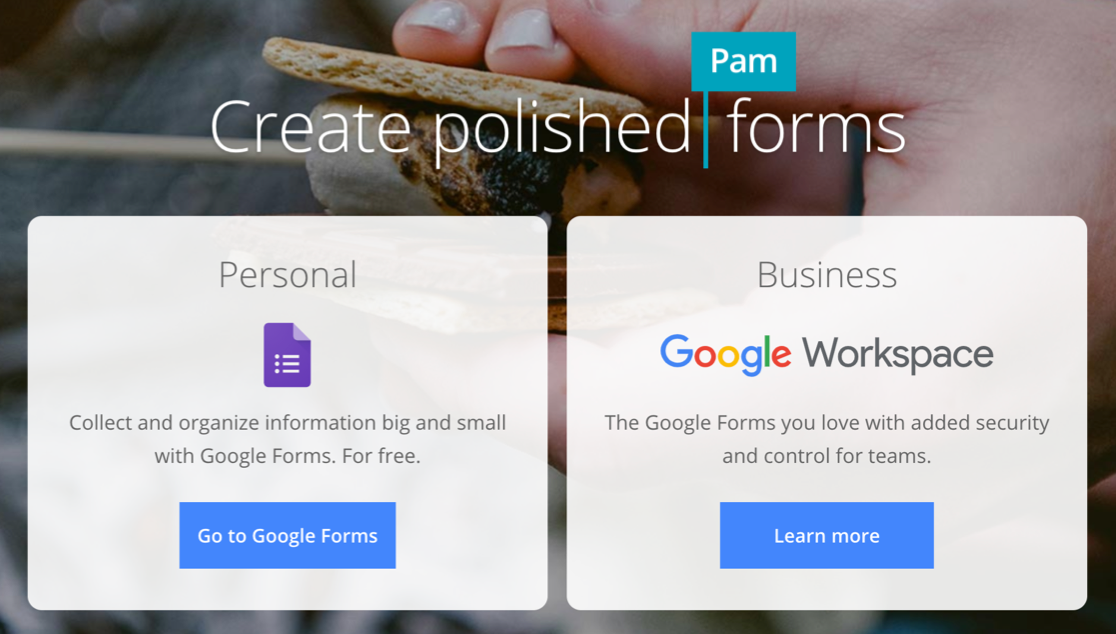
En revanche, Gravity Forms et WPForms fonctionnent tous deux au-dessus de WordPress. Cela signifie que vous devez d'abord installer WordPress, puis le plugin de formulaire.
Cela peut sembler compliqué par rapport à Google Forms, mais l'installation de WordPress est beaucoup plus facile qu'auparavant.
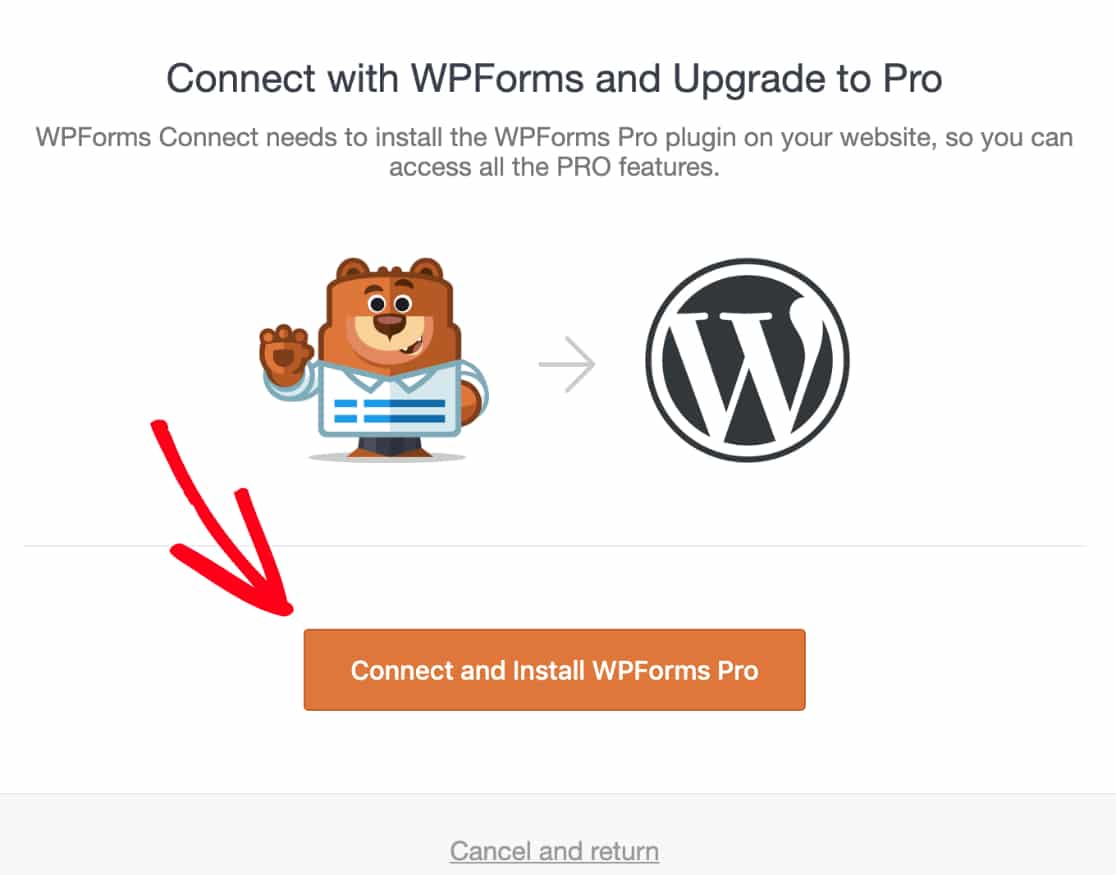
Pourquoi utiliser WordPress? L'utilisation de WordPress pour votre site web présente de nombreux avantages et le fait d'investir un peu plus de temps pour le mettre en place pourrait vous faire gagner du temps et vous épargner des frustrations par la suite. L'un des principaux avantages est que tout est sous votre contrôle et qu'il y a donc moins de compromis à faire avec cette approche.
Avec le bon hébergeur, l'installation de WordPress est facile et abordable. Bluehost vous permet d'installer WordPress en un clic et vous offre une assistance 24 heures sur 24 et 7 jours sur 7 si vous avez besoin d'un coup de main pour l'installer.
Bluehost vous offre également un domaine gratuit et un certificat SSL pour garantir la sécurité de vos formulaires. Vous n'avez donc pas besoin d'acheter quoi que ce soit d'autre pour lancer votre propre boutique en ligne ou votre site d'entreprise.
Étant donné que Google Forms est hébergé, le nombre de réponses que vous pouvez recevoir est limité. Il est vrai que ces limites sont assez élevées. Mais avec Gravity Forms ou WPForms, il n'y a pas de limites sur les réponses ou l'espace de stockage, autres que les limites de votre plan d'hébergement. La plupart des hébergeurs proposent des plans illimités de nos jours, ce qui fait que le problème se pose rarement.
Construire votre formulaire
Google Forms, Gravity Forms et WPForms utilisent tous des constructeurs de formulaires légèrement différents.
Tout d'abord, regardons Gravity Forms.
La version la plus récente de Gravity Forms est conçue pour ressembler à l'éditeur de blocs de WordPress. Il s'agit d'une amélioration par rapport à l'ancienne présentation, car le générateur de formulaires est plus compact.
Les champs et le flux de travail n'ont pas changé, de sorte que le processus de création et de publication du formulaire est identique à celui de l'ancienne version.
Dans Gravity Forms, vous pouvez survoler n'importe quel champ et cliquer sur l'icône Réglages pour ouvrir les réglages du champ. Les paramètres des champs du formulaire ont été déplacés dans la version 2.5 et se trouvent maintenant dans un panneau sur la droite, un peu comme l'éditeur de bloc de WordPress.
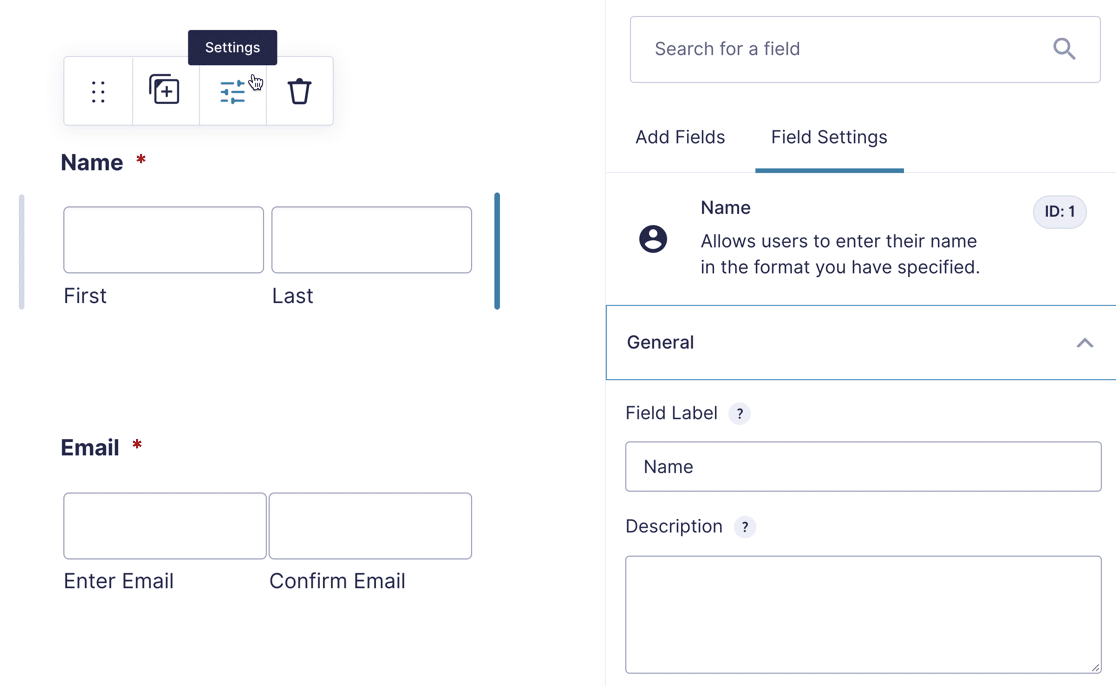
L'interface de Google Forms est très simple. Lorsque vous commencez à créer un formulaire, il n'y a pas beaucoup de texte pour vous guider. Si vous êtes nouveau sur la plateforme, il vous faudra un peu de temps pour vous habituer à ce générateur de formulaires.
Dans le générateur de formulaires, vous pouvez cliquer sur l'icône plus à droite pour ajouter un champ. Les autres icônes vous permettent d'ajouter des pages, du texte, des images et d'autres types de champs.
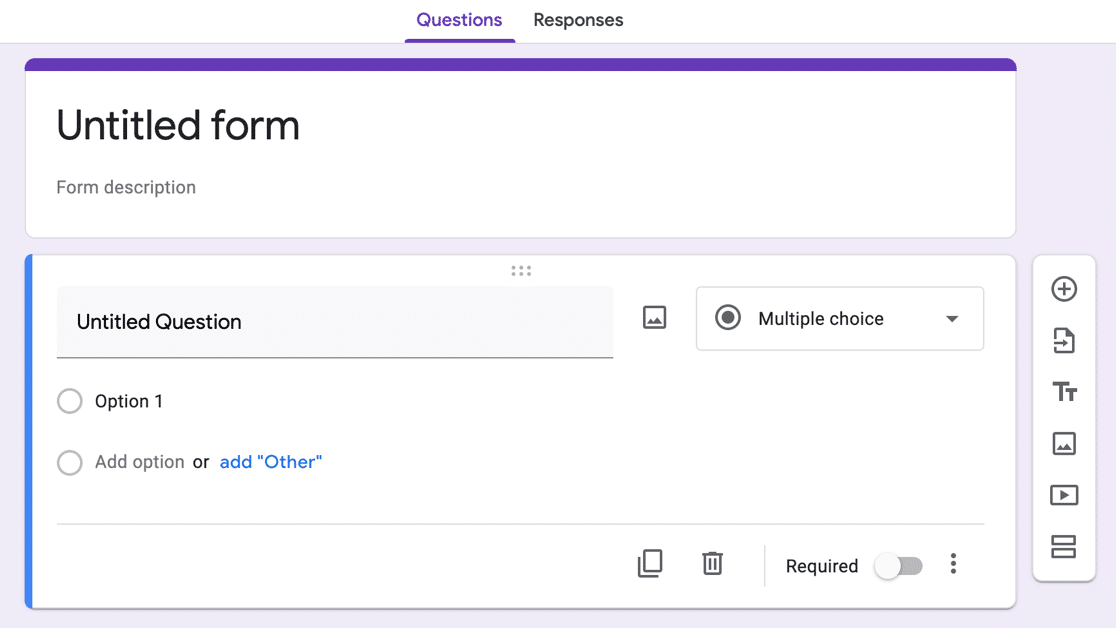
En revanche, WPForms a la meilleure interface de construction de formulaire. Il combine une mise en page facile par glisser-déposer avec un étiquetage clair, de sorte que vous n'avez pas à perdre de temps à essayer de comprendre ce que fait chaque élément.
Et contrairement à Gravity Forms, l'ensemble du générateur de formulaires est accessible depuis le tableau de bord de WordPress. C'est un grand avantage car vous n'avez pas besoin de travailler autour du menu de navigation de WordPress. Cela vous donne plus d'espace pour travailler.
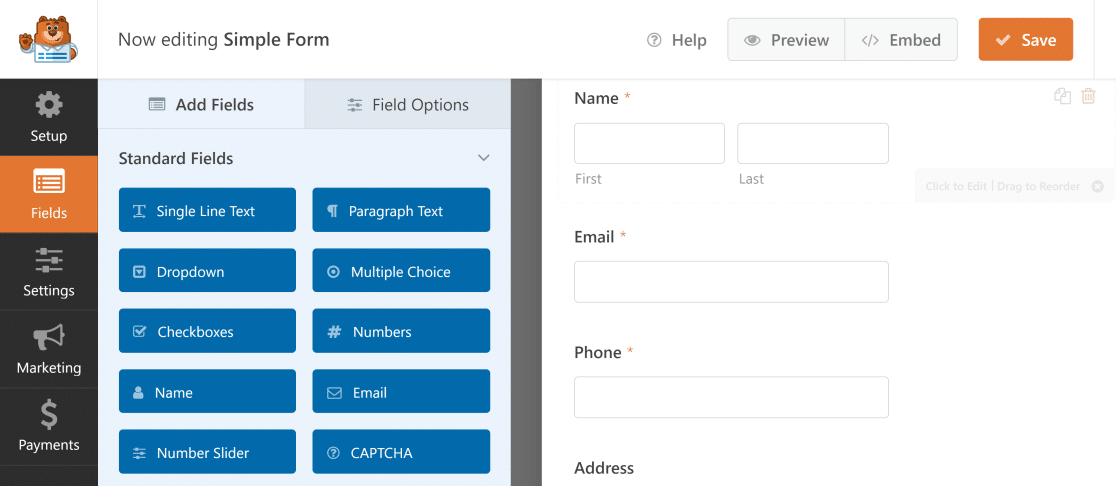
WPForms affiche les champs du formulaire sur la gauche et un aperçu du formulaire sur la droite. Pour ajouter un champ, vous pouvez le faire glisser depuis le côté gauche et le déposer en place sur la droite.
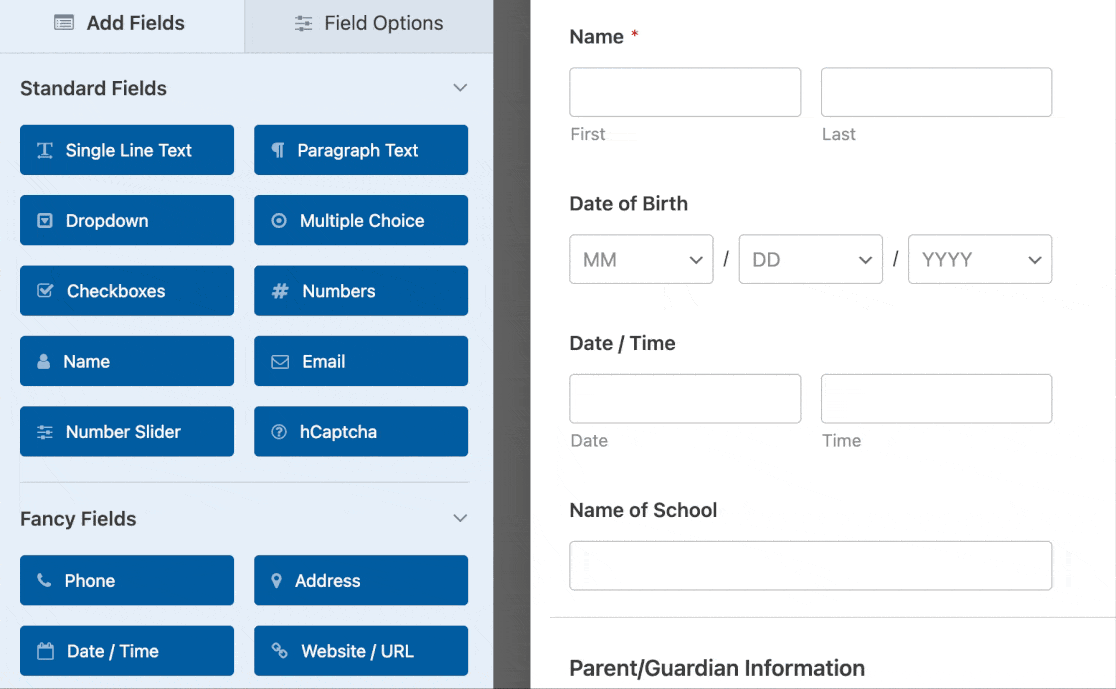
Une fois le champ mis en place, cliquez dessus pour modifier les paramètres.
Il est également très facile de créer des formulaires à plusieurs colonnes à l'aide du champ Layout.
Sur la gauche, vous trouverez des icônes clairement identifiées pour vos paramètres, vos intégrations marketing et vos fournisseurs de paiement. Vous pouvez cliquer sur l'une de ces icônes pour modifier les paramètres dans le générateur de formulaires, ce qui est très pratique.
Si vous travaillez en équipe, vous pouvez également suivre toutes les modifications apportées par d'autres personnes à vos formulaires grâce à la fonction Révisions de formulaires.
Caractéristiques du générateur de formulaires
Les fonctionnalités auxquelles vous pouvez accéder dans Gravity Forms et WPForms dépendent de votre niveau de licence. Chaque niveau de licence débloque un nombre croissant de types de champs et d'addons.
Voici un résumé rapide des addons que vous pouvez utiliser avec WPForms. Il y en a beaucoup plus que cela, mais cela vous donne un aperçu :
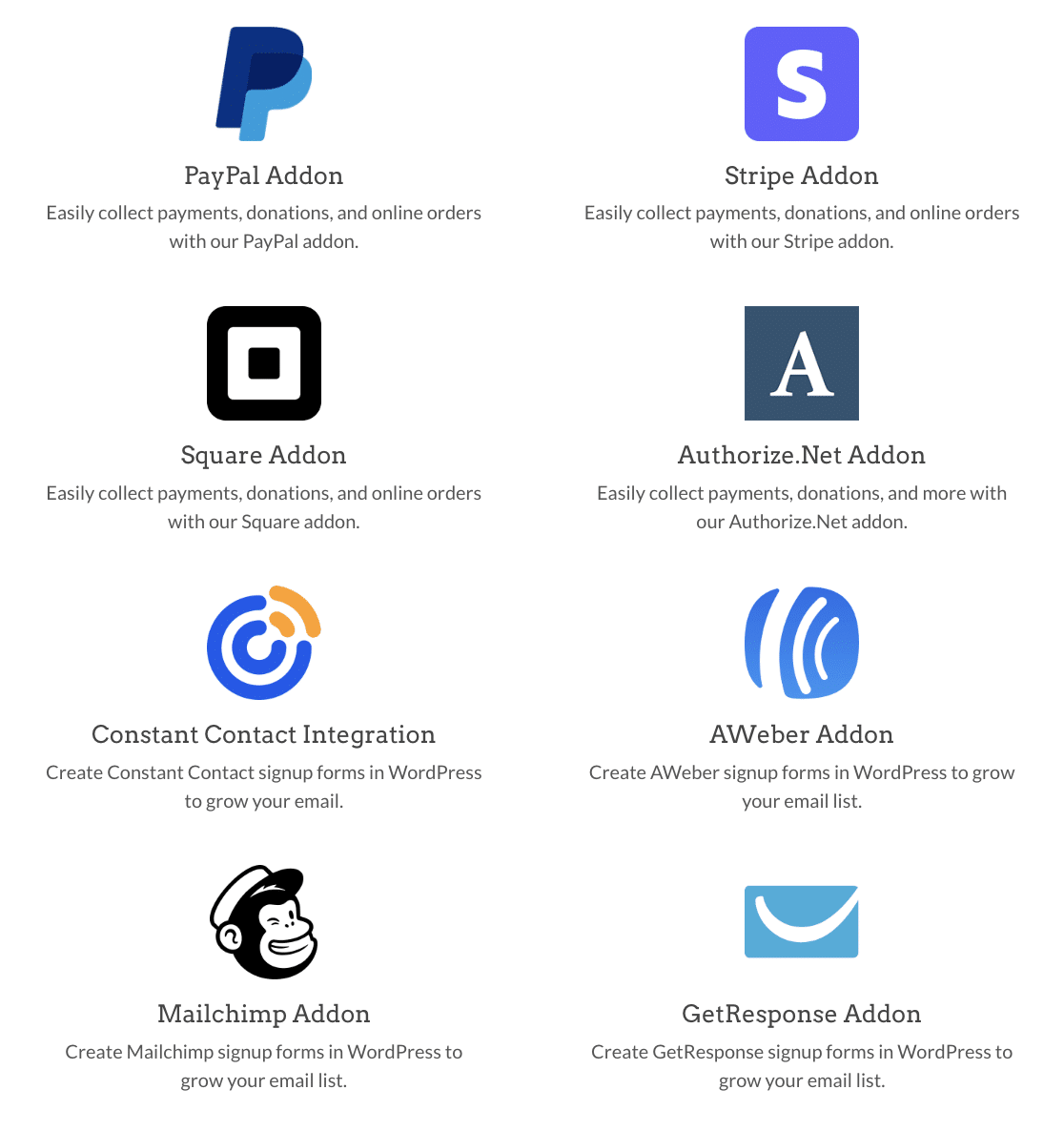
Une différence majeure entre WPForms et Gravity Forms est la façon dont les addons fonctionnent.
Les clients de WPForms peuvent débloquer toutes les fonctionnalités et addons avec la licence Elite.
Avec Gravity Forms, vous devrez peut-être payer une licence, puis chercher un plugin tiers séparé pour obtenir la fonctionnalité que vous espériez. Ainsi, avec Gravity Forms, le coût total peut potentiellement augmenter au fil du temps.
Le générateur de formulaires Google est celui qui offre le moins de fonctionnalités. Il n'y a pas de champs de paiement par exemple.
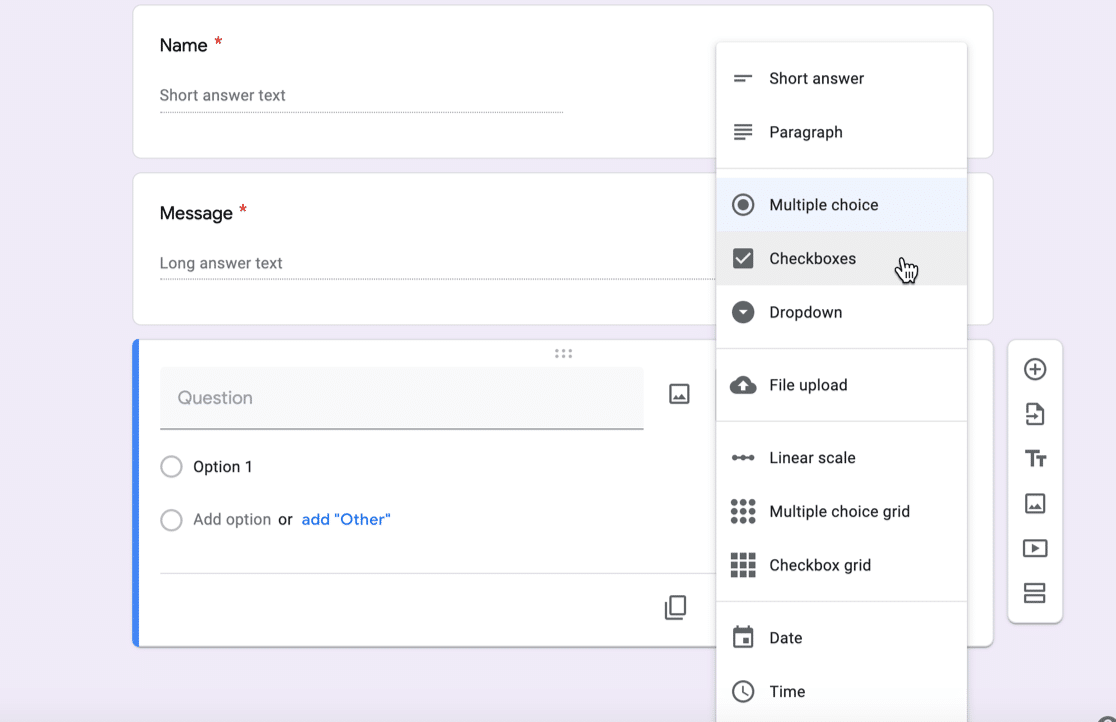
Le GDPR est une autre caractéristique très importante, et il y a d'énormes différences ici aussi.
WPForms a son propre champ GDPR dédié, et il a un texte prédéfini pour vous aider à ajouter une case à cocher GDPR à vos formulaires rapidement.
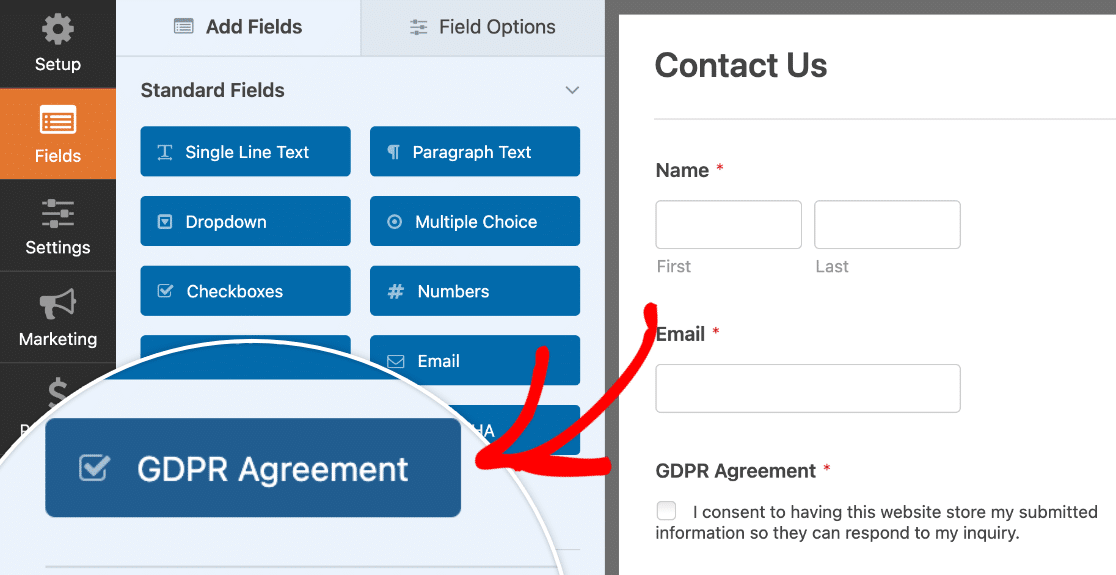
Il dispose également de contrôles GDPR avancés. Par exemple, vous pouvez :
- Désactivez le stockage d'entrée sur n'importe quel formulaire si vous ne souhaitez pas stocker les données personnelles de vos visiteurs.
- Désactiver les cookies de suivi sur vos formulaires
- Désactiver l' enregistrement des métadonnées de l'adresse IP et de l'agent utilisateur.
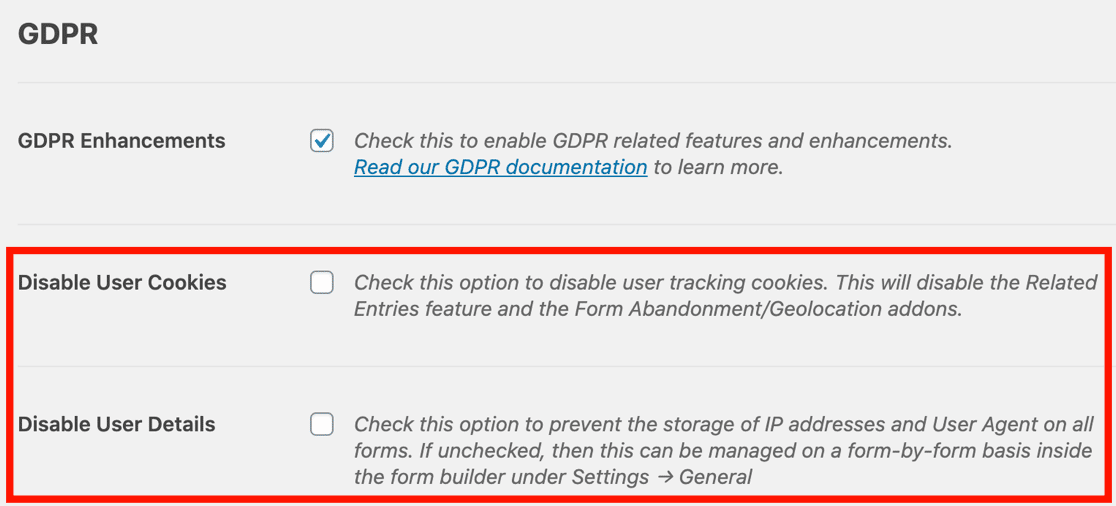
Gravity Forms dispose d'un champ Consentement similaire. Vous pouvez l'utiliser pour le GDPR ou une politique de confidentialité. Ce champ de consentement n'a pas de paramètres spécifiques, vous pouvez donc écrire votre propre formulation ici. Il s'agit d'une simple case à cocher oui/non qui peut être utilisée pour différents types d'accords.
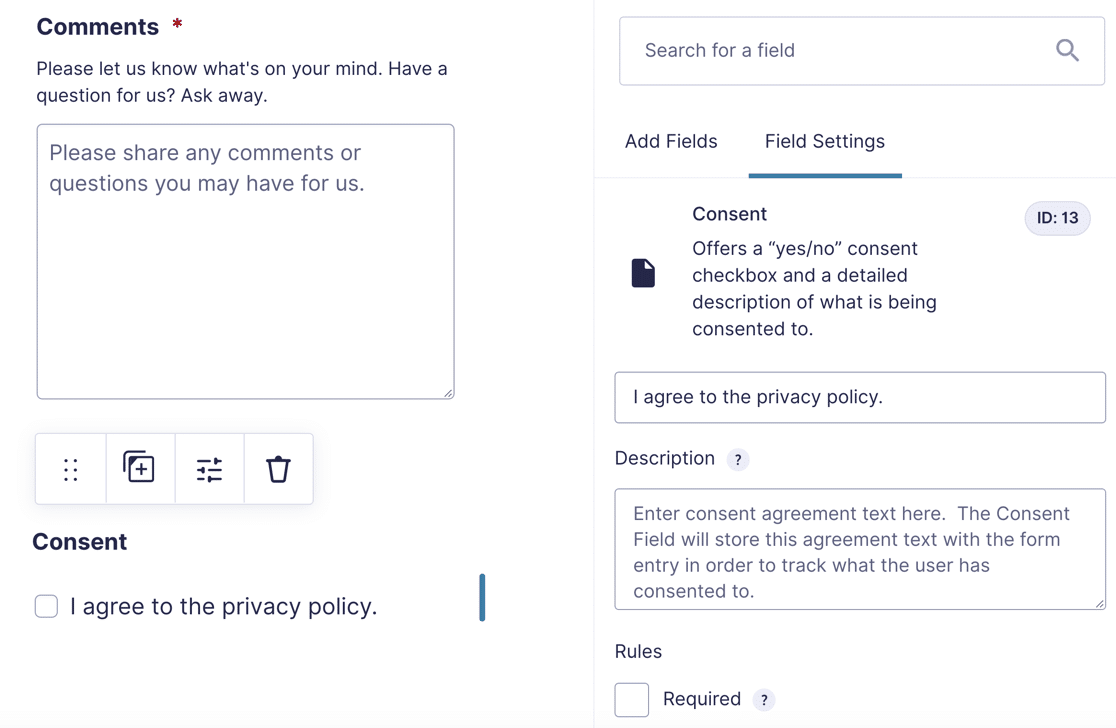
Enfin, Google Forms n'a pas de champ pour le consentement ou le GDPR. Pour contourner ce problème, vous pouvez ajouter un champ de type case à cocher et le rendre "obligatoire", de sorte qu'il doive être coché pour que le formulaire soit soumis. Là encore, il s'agit d'une solution de base : il s'agit simplement d'une case à cocher "oui" ou "non", sans aucune autre fonctionnalité avancée.
Publier votre formulaire
Google Forms vous permet de publier un formulaire sans l'intégrer. C'est un moyen pratique de publier rapidement une enquête ou un formulaire interne pour votre entreprise.
C'est essentiellement la même chose que la disposition du formulaire de la page d'atterrissage dans WPForms.
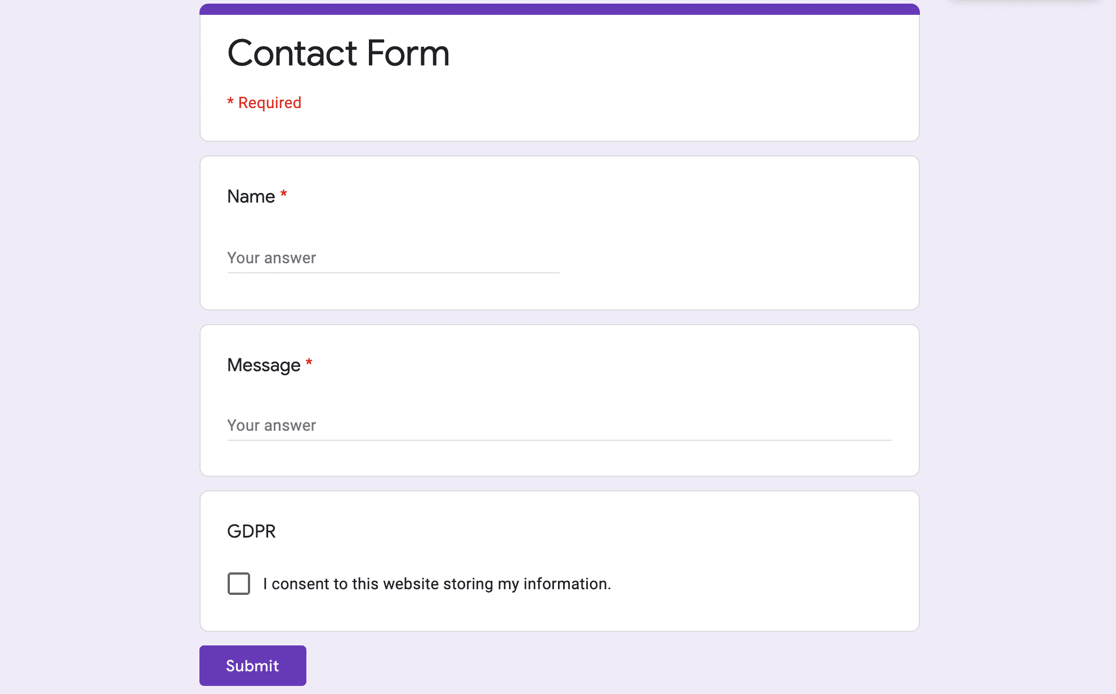
Si vous souhaitez intégrer un formulaire Google dans WordPress, vous pouvez récupérer le code iframe et le coller dans un bloc HTML. La principale limitation est que vous devez modifier manuellement la taille du code pour essayer de l'intégrer dans votre page, ce qui est pratiquement impossible.
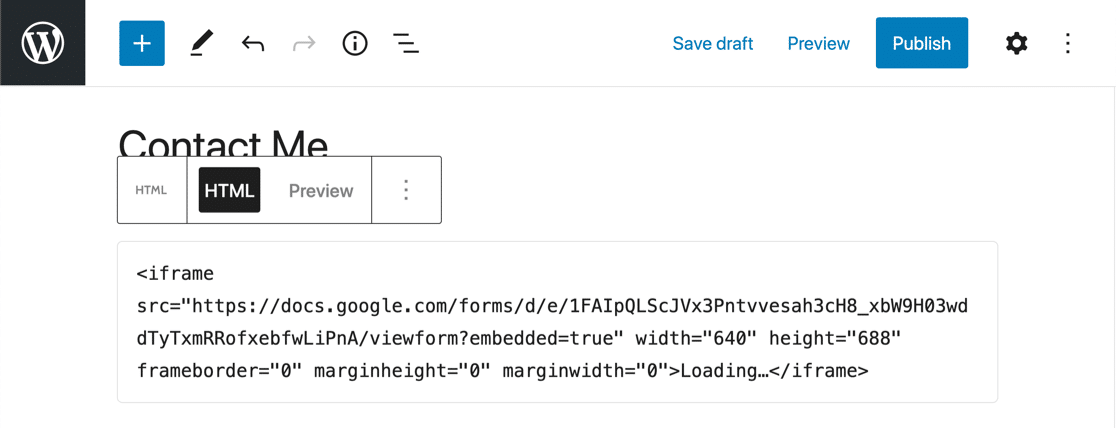
Lorsque votre formulaire est intégré, vous pouvez voir une barre de défilement sur le côté droit de l'iframe. Il est probable que vous ne parviendrez pas à l'éliminer complètement, car vos visiteurs auront tous des tailles d'écran différentes.
Autre inconvénient majeur de l'intégration d'un formulaire Google dans WordPress ? Vous verrez également l'image de marque de Google sur votre formulaire lorsqu'il est intégré.
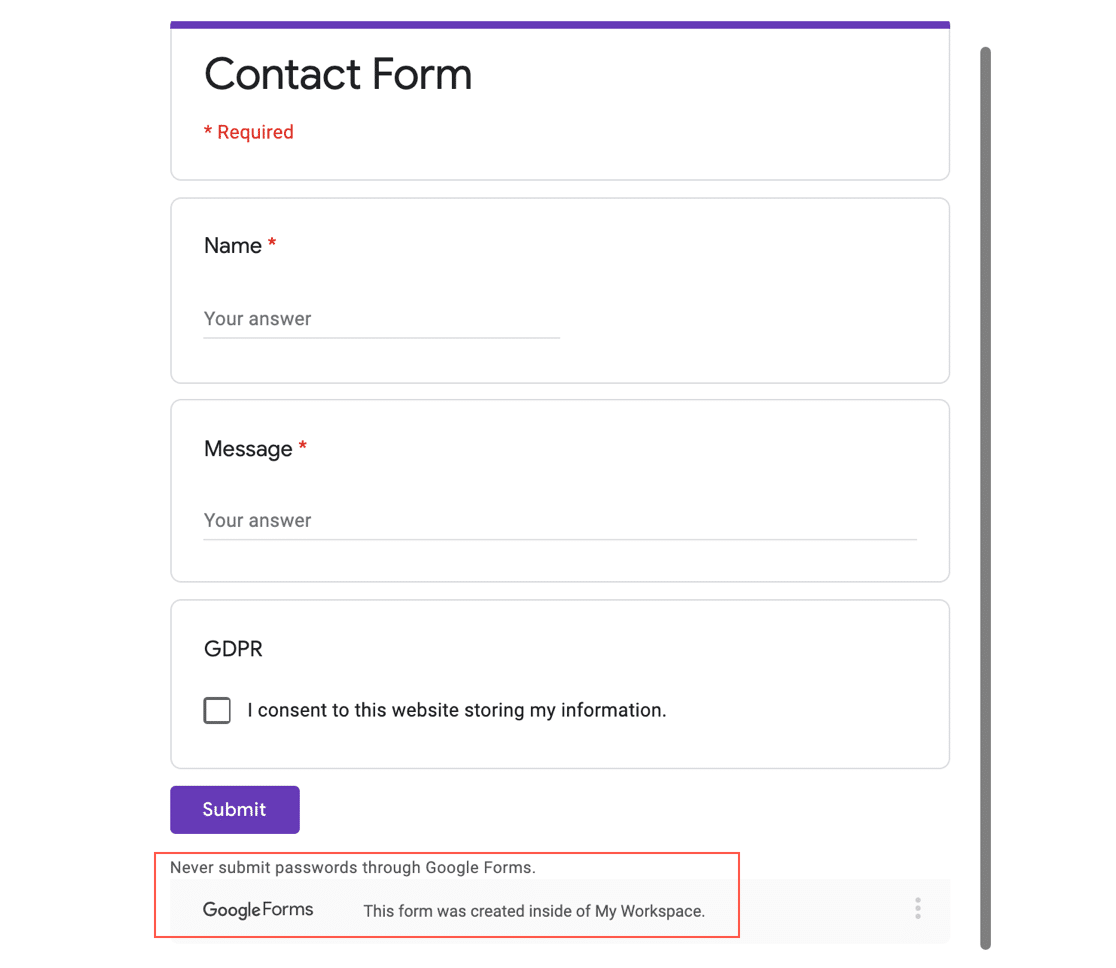
Si vous souhaitez intégrer des formulaires dans WordPress plus facilement et sans marque tierce, Gravity Forms et WPForms sont tous deux mieux adaptés.
Tout d'abord, Gravity Forms vous permet de prévisualiser votre formulaire.
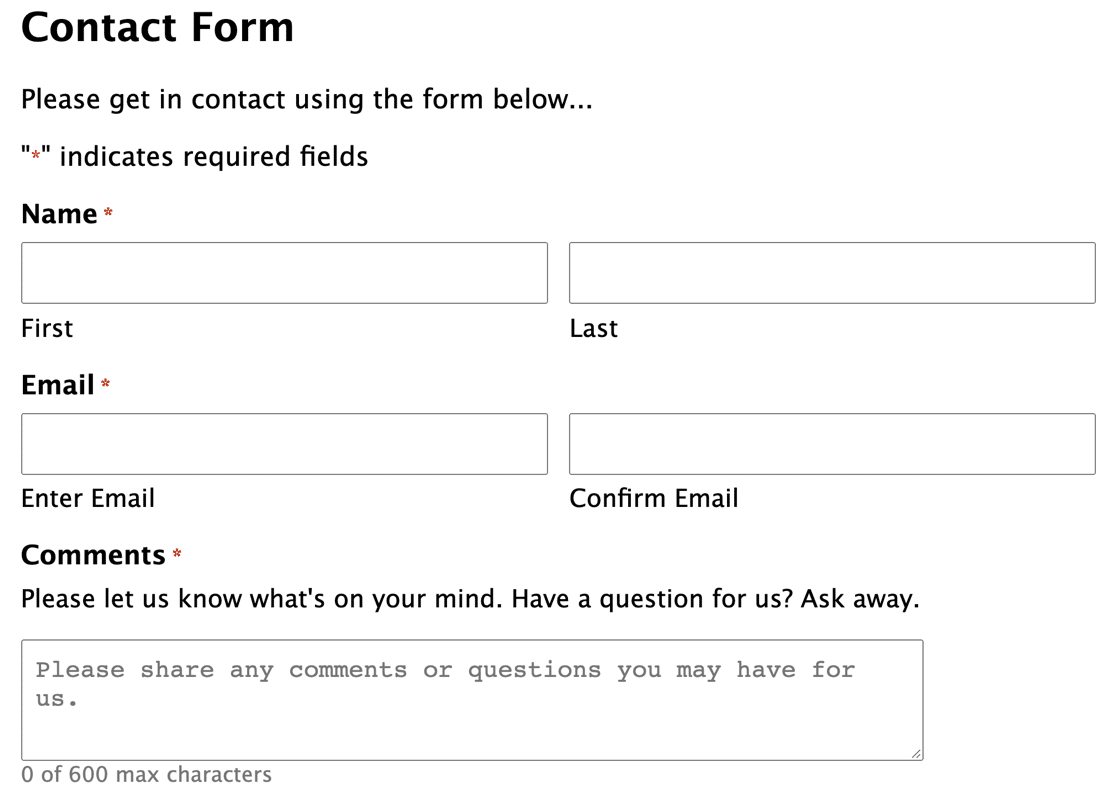
Vous pouvez ensuite l'intégrer à l'aide d'un bloc dans l'éditeur de blocs.
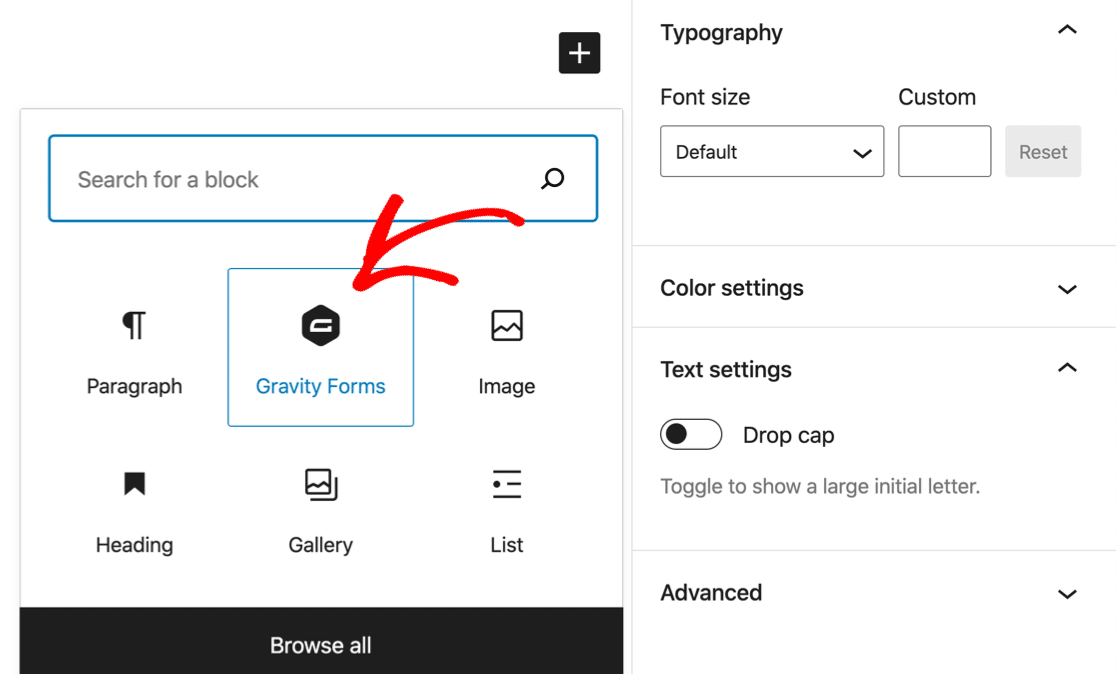
C'est tout pour la publication dans Gravity Forms. C'est facile, mais WPForms vous donne plus d'options.
Tout d'abord, dans WPForms, il y a le bouton " Embed" en haut du générateur de formulaire.
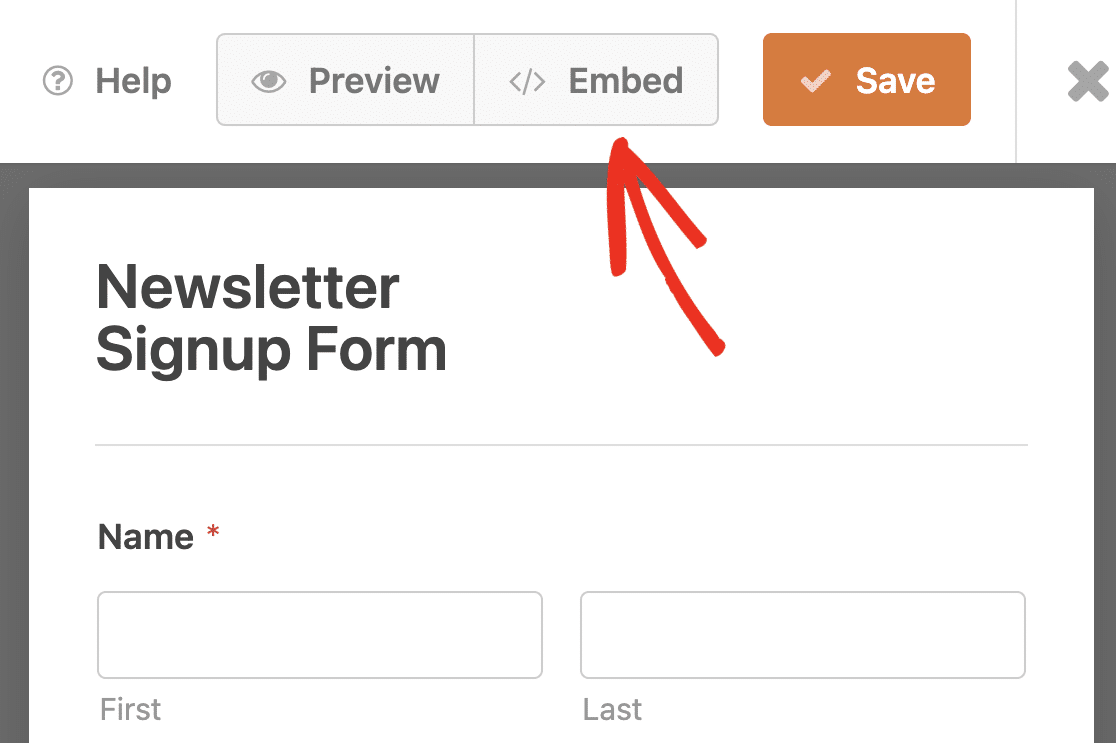
Cela vous permet de créer automatiquement une nouvelle page pour votre formulaire, ou de saisir le shortcode si vous souhaitez le positionner vous-même.
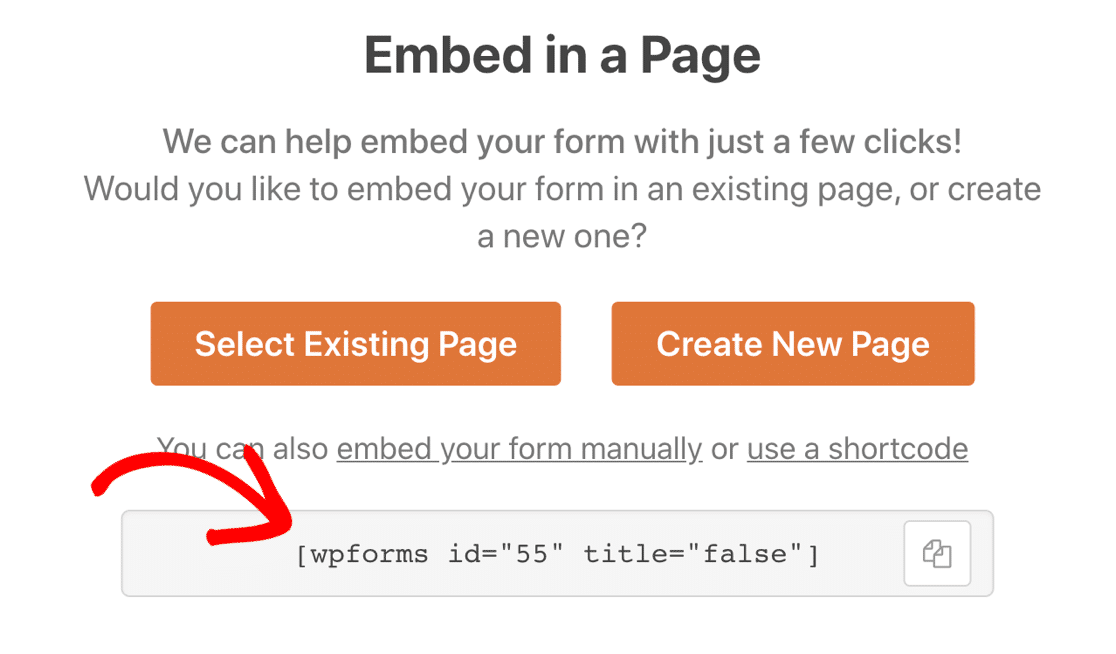
WPForms a également son propre module pour Elementor. Vous pouvez donc facilement créer un formulaire Elementor sans utiliser de shortcodes ou de plugins compliqués.
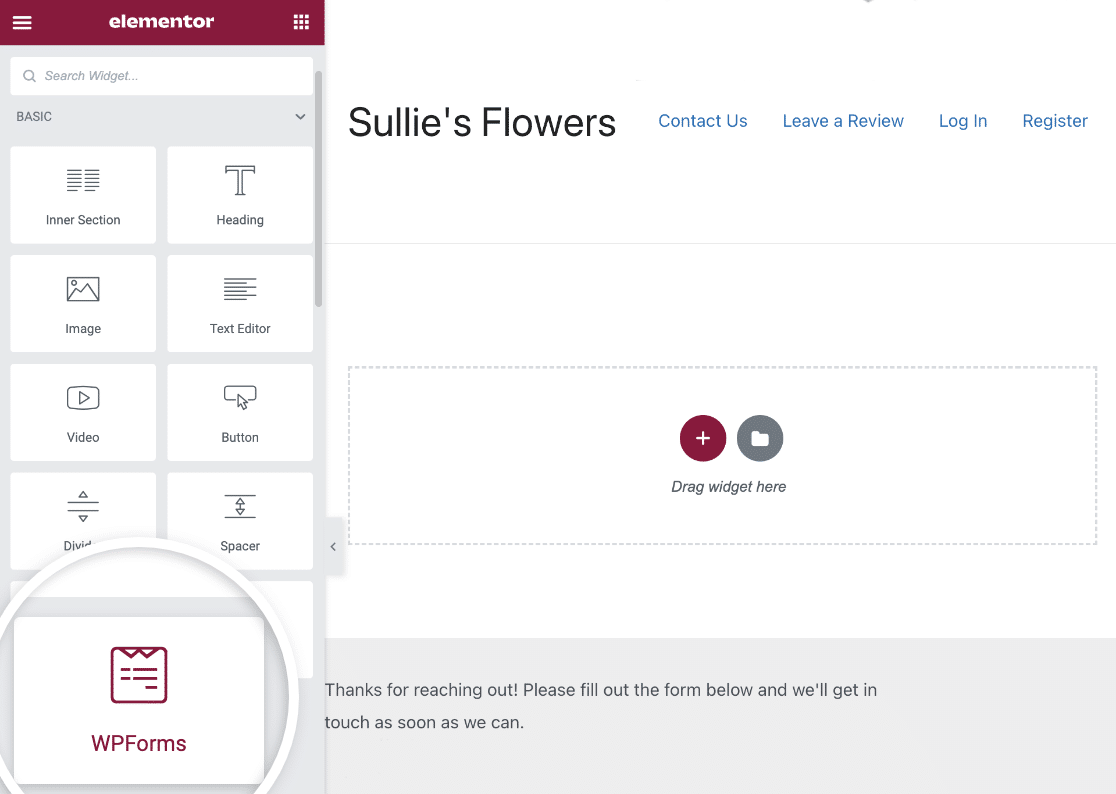
Cette intégration avec Elementor est disponible pour tout le monde, y compris les utilisateurs de WPForms Lite.
Et si vous utilisez Divi ou SeedProd, WPForms s'intègre directement à ces constructeurs de pages.
Tout comme Elementor, SeedProd possède son propre module WPForms et vous permet d'intégrer des formulaires en les choisissant dans une liste déroulante.
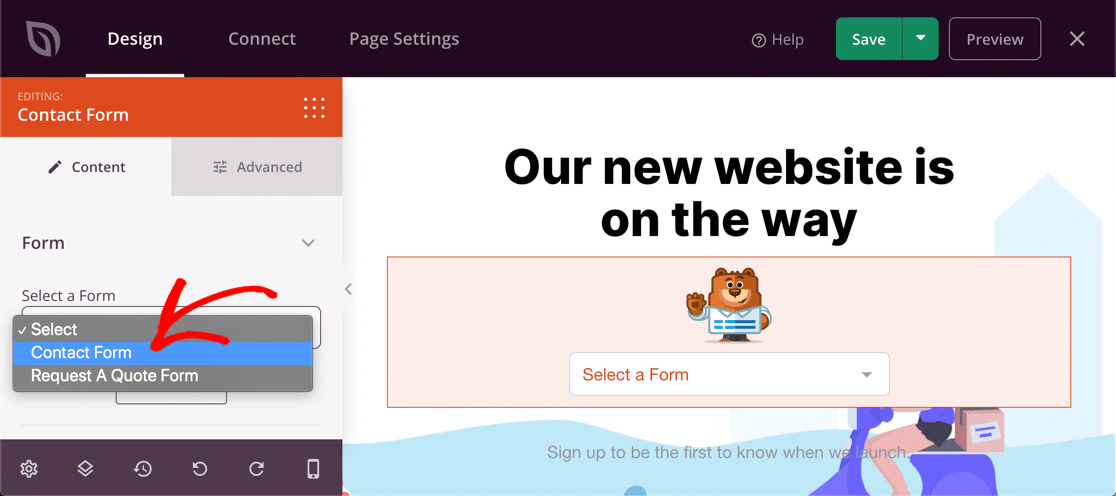
Et ce n'est pas tout !
Vous pouvez garder une trace de toutes les pages, barres latérales, pieds de page et autres emplacements où vous avez intégré vos formulaires, directement dans votre tableau de bord WordPress.

WPForms vous permet également de convertir vos formulaires en pages d'atterrissage et en formulaires conversationnels.
Les formulaires conversationnels sont des formulaires dynamiques qui permettent à votre visiteur de les remplir sans souris.
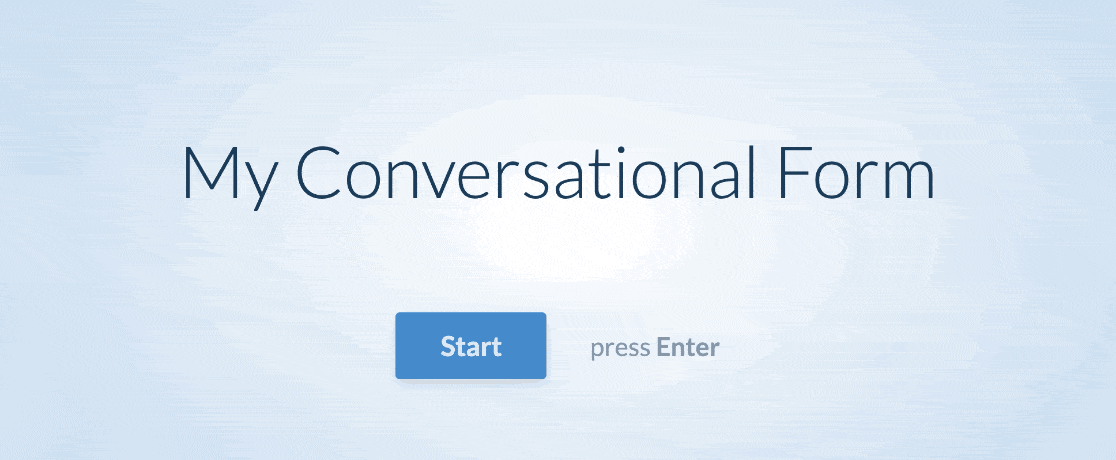
WPForms n'est donc pas seulement un générateur de formulaires. C'est aussi une excellente alternative à Typeform!
Visualisation des réponses
Lorsque vous aurez publié votre formulaire, vous voudrez vérifier les réponses. Tout d'abord, voyons les options de Google Forms.
Vous pouvez afficher les réponses au formulaire dans une feuille Google, ce qui est de loin l'option la plus utile de Google Forms.
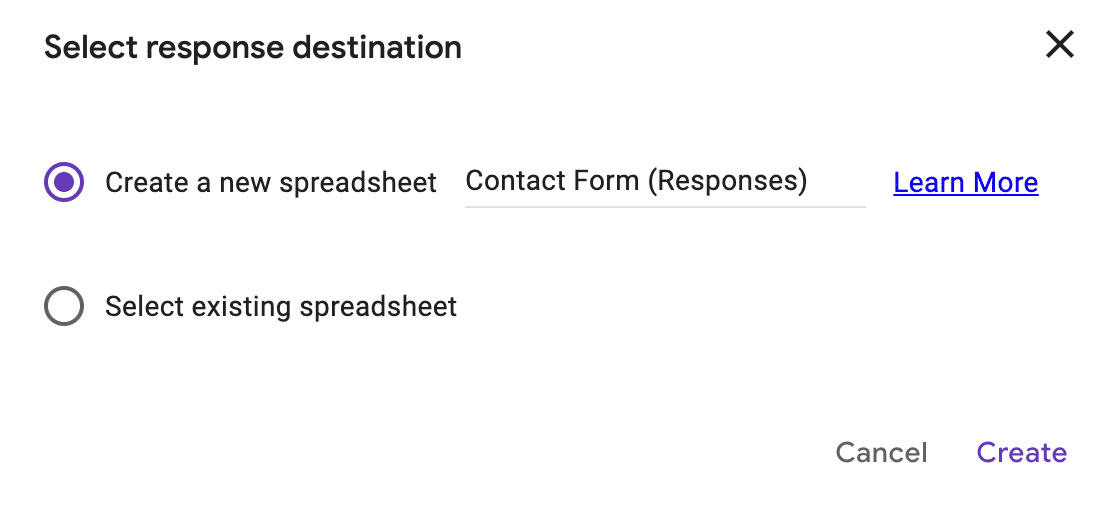
Si vous souhaitez afficher les messages dans Google Forms, les options sont moins utiles. Vous pouvez les regrouper par message ou par question, mais ce n'est probablement pas très utile ou intuitif pour quelque chose comme un formulaire de contact. Encore une fois, ces options sont probablement plus adaptées à des sondages simples.
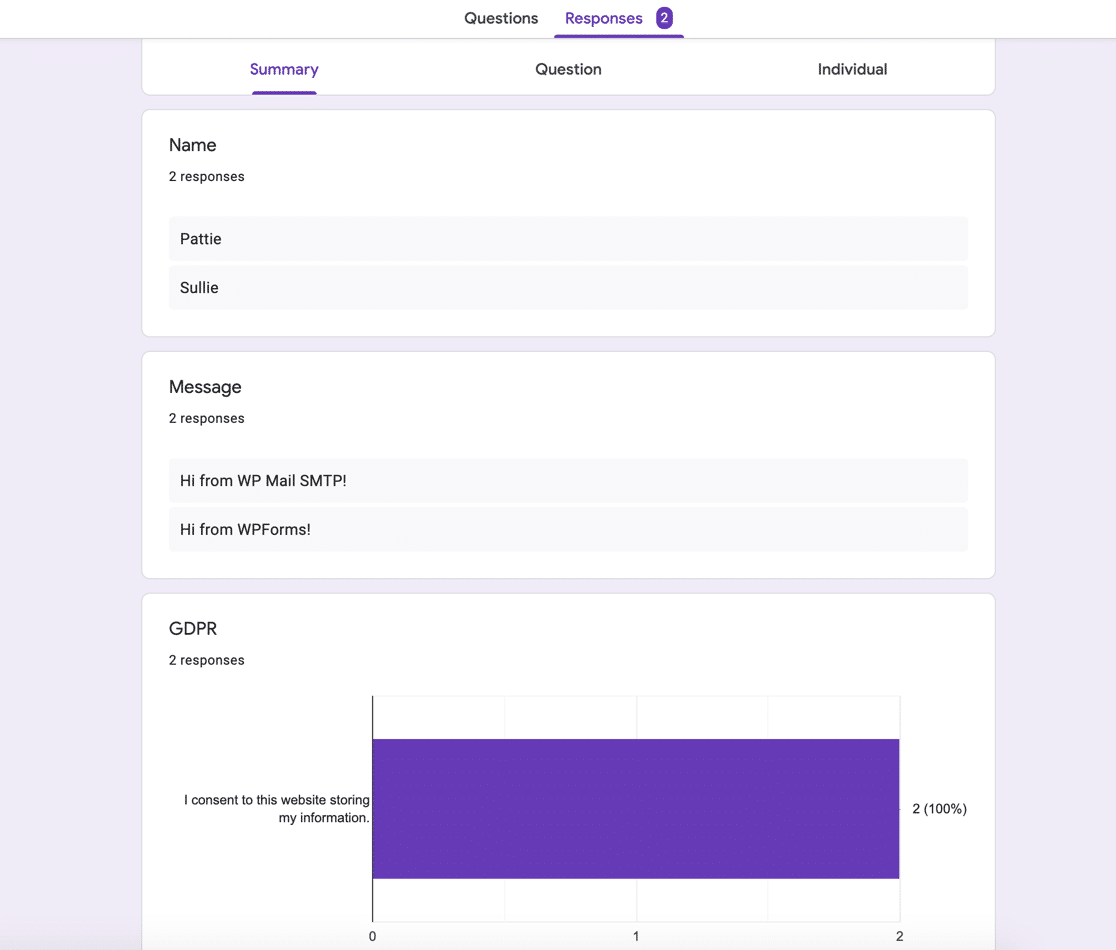
Dans Gravity Forms, le stockage des entrées dans la nouvelle version reste largement inchangé, à l'exception de quelques modifications de conception.
Voici à quoi ressemble le stockage des entrées lorsque vous consultez une liste d'entrées à partir d'un formulaire.
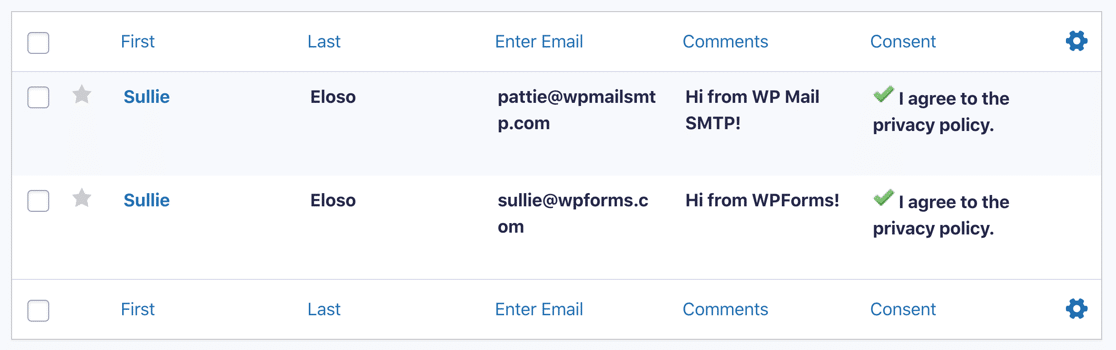
Vous pouvez ensuite cliquer sur une entrée pour la voir plus en détail.

Examinons maintenant le stockage d'entrée dans WPForms.
La version gratuite, WPForms Lite, envoie des notifications par email qui incluent toutes les informations que vos utilisateurs ont saisies dans votre formulaire. Vous pouvez également activer la fonctionnalité Lite Connect pour sauvegarder vos entrées afin de les débloquer lorsque vous passez à la version payante du plugin.
Dans WPForms Pro, vous pouvez stocker des entrées et les visualiser dans votre tableau de bord WordPress. WPForms Pro en vaut donc la peine si vous le souhaitez :
- Voir les entrées
- Les marquer pour les lire
- Les étoiler
- Exporter les entrées de votre formulaire au format CSV ou XSLX
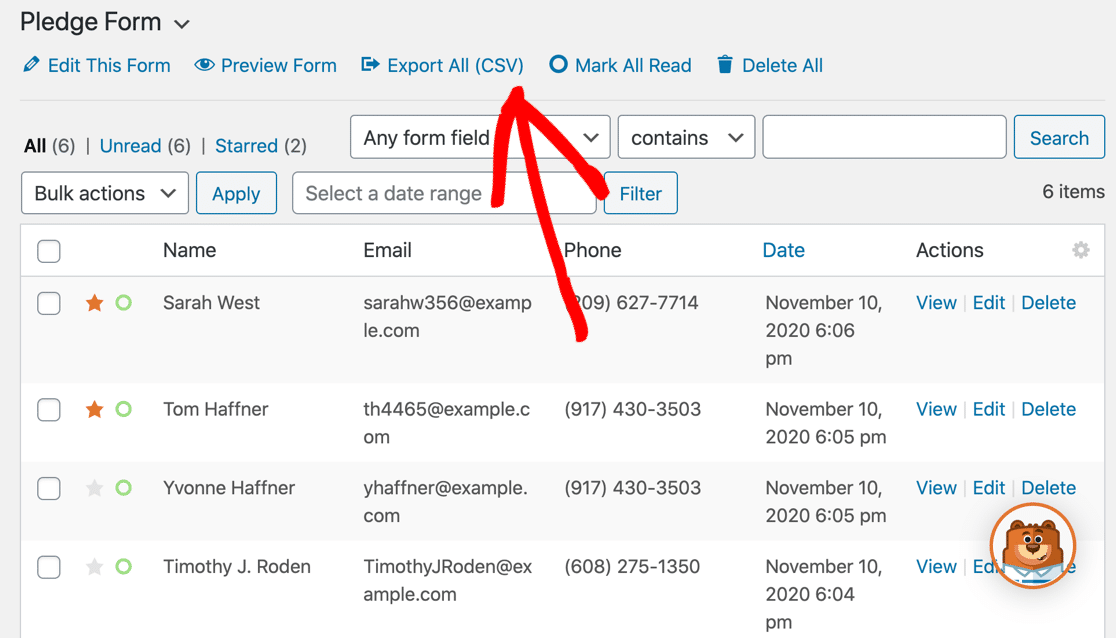
En cliquant sur une entrée, vous pouvez obtenir plus de détails, y compris la possibilité d'imprimer ou d'exporter l'entrée.
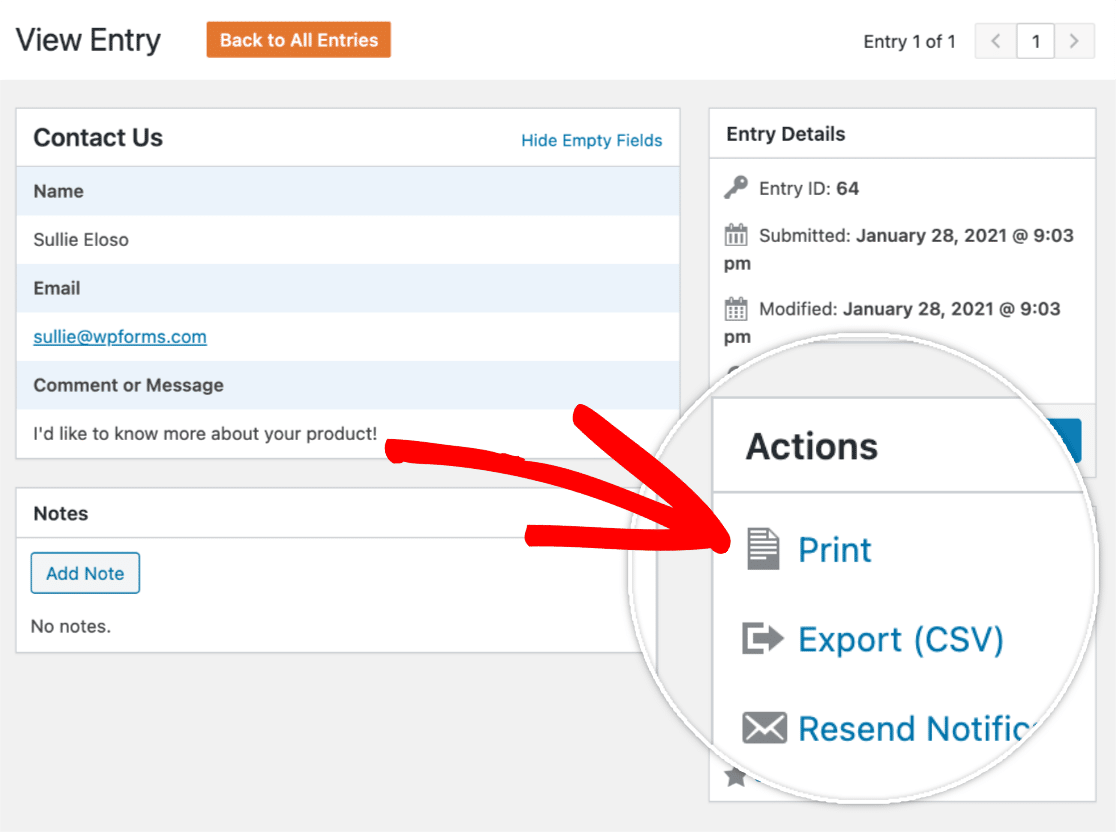
Consultez cette comparaison entre WPForms Lite et Pro pour voir toutes les différences entre les versions gratuites et payantes.
Le stockage des données dans WPForms peut également être amélioré grâce à des modules complémentaires.
Par exemple, si vous utilisez le module complémentaire de géolocalisation, vous verrez également l'emplacement de votre visiteur sur une carte.
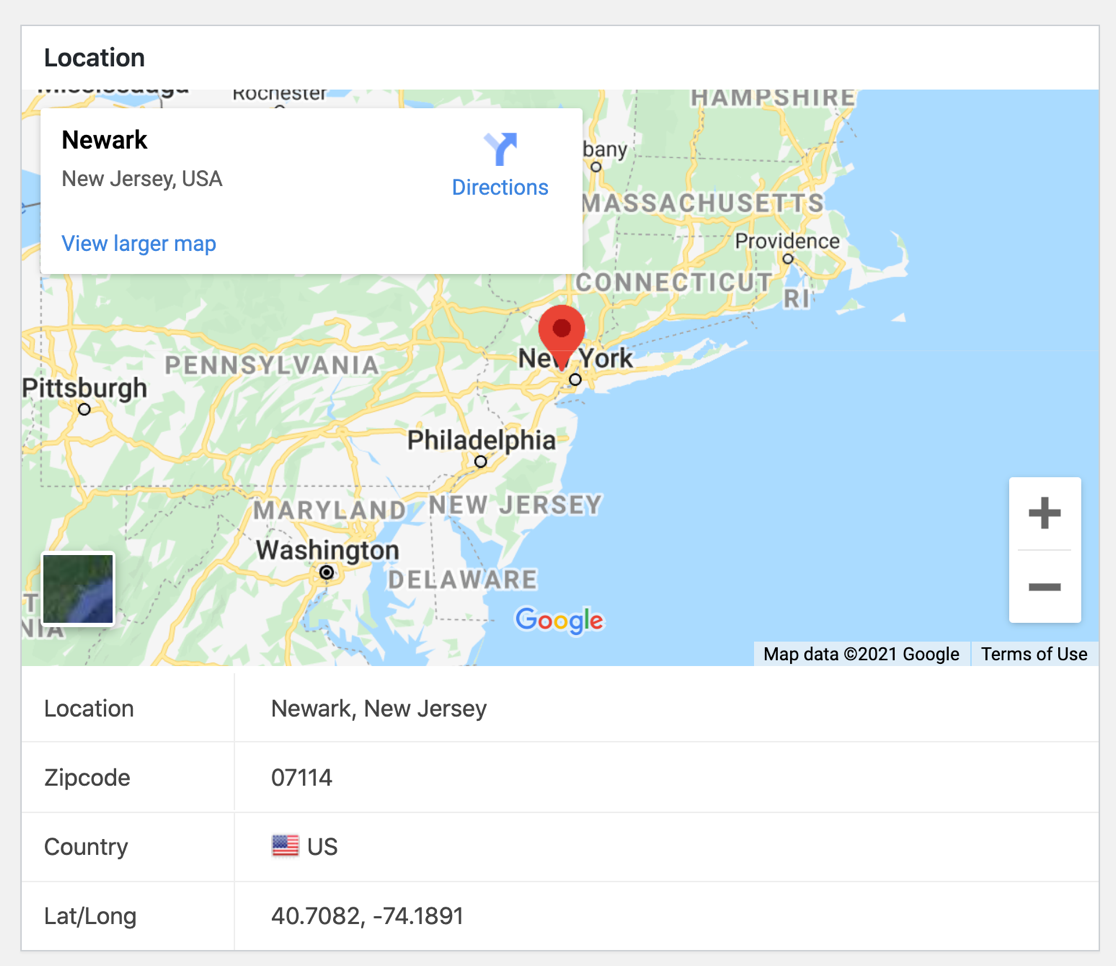
Et si vous utilisez l'addon User Journey, WPForms vous dira exactement comment votre visiteur s'est déplacé sur votre site avant de soumettre votre formulaire.

La meilleure fonctionnalité de stockage d'entrée dans WPForms est l'addon Enquêtes et Sondages. Lorsqu'il est activé, vous pouvez générer des graphiques impressionnants à partir des résultats de vos enquêtes et les exporter.

Cela transforme WPForms en une plateforme d'enquête complète avec des rapports personnalisés, des graphiques auto-générés, et la génération de PDF - quelque chose que les autres constructeurs de formulaires ne peuvent pas faire.
Vie privée et sécurité
Vous vous demandez si les formulaires WordPress sont sécurisés?
Si la sécurité est importante pour vous, WPForms et Gravity Forms ont des options supplémentaires qui vous aideront.
Par exemple, WPForms dispose d'un addon Form Locker. Vous pouvez l'utiliser pour restreindre l'accès à vos formulaires de différentes manières.

Si vous utilisez l'espace de travail Google, Google Forms vous permet de rendre un formulaire confidentiel pour votre propre équipe.
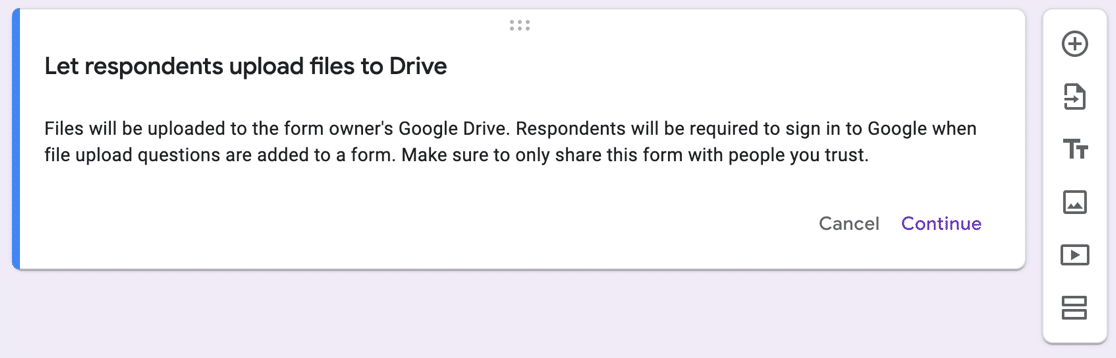
Google Forms oblige également les utilisateurs à se connecter pour télécharger des fichiers. En effet, les fichiers téléchargés seront enregistrés dans votre Google Drive. Il s'agit donc d'un risque potentiel pour la sécurité, et il est préférable de ne pas utiliser les téléchargements de fichiers de Google Forms à moins que vous ne fassiez confiance aux personnes qui téléchargeront ces fichiers.
D'un autre côté, Google Forms permet de restreindre facilement l'accès si vous utilisez l'espace de travail Google.
Prix : Gravity Forms vs Google Forms vs WPForms
Il n'y a pas de version gratuite de Gravity Forms, ce qui sera la plus grande barrière pour beaucoup d'utilisateurs. Si vous voulez l'essayer, vous pouvez utiliser une démo. Mais il est souvent plus facile de télécharger un plugin gratuit pour se faire une idée de son fonctionnement sur votre site. Cela peut donc être un problème pour vous.
Google Forms est accessible à toute personne disposant d'un identifiant Google. Il n'y a pas de différences majeures entre les fonctionnalités de la version gratuite et celles de la version Google Workspace. Avec Workspace, les limites d'envoi d'e-mails sont plus généreuses et des fonctionnalités de collaboration ont été ajoutées pour vous permettre de travailler en équipe sur les formulaires.
Enfin, WPForms dispose d'une version gratuite et de 4 autres versions sous licence.

Cette capture d'écran a été réalisée pendant les soldes. Cliquez ici pour voir si notre promotion de 50% est toujours en cours !
Quel est le meilleur générateur de formulaires ?
Maintenant que nous avons regardé sous le capot et utilisé tous ces constructeurs de formulaires, vous devriez avoir une bonne idée des avantages et des inconvénients.
Pour la facilité d'utilisation, les fonctionnalités et les prix compétitifs, WPForms est le vainqueur incontesté.
WPForms est le seul constructeur de formulaires qui vous permet de commencer gratuitement, puis de mettre à jour votre licence au fur et à mesure que vous avez besoin de plus de fonctionnalités et d'addons.
Il vous donne également accès à des modèles de formulaires et à des modules complémentaires qui soutiendront votre activité et vous aideront à gagner de l'argent avec votre blog, par exemple :
- Intégration de Stripe, Square, PayPal et Authorize.Net
- Formulaires pour accepter facilement le contenu soumis par les utilisateurs dans WordPress
- Des fonctions d'enquête et de sondage géniales
- Le module complémentaire "Enregistrer et reprendre" permet aux utilisateurs d'enregistrer leur progression sur un formulaire et de revenir plus tard pour le compléter.
- Des addons Zapier et Webhooks pour faciliter la connexion à des services tels que Sendfox, Toggl, Pardot et Salesforce.
- Intégration d'Uncanny Automator pour connecter les formulaires à des outils tels que MemberPress, LearnDash, Zoom, Slack, etc.
- Intégration directe avec Google Sheets
- Intégration du marketing par courriel avec Mailchimp, AWeber, MailerLite, Brevo (anciennement Sendinblue), etc.
- Géolocalisation et autocomplétion des adresses avec Google Places ou Mapbox
- Et plus encore !
C'est pourquoi plus de 5 millions de personnes ont déjà choisi WPForms !
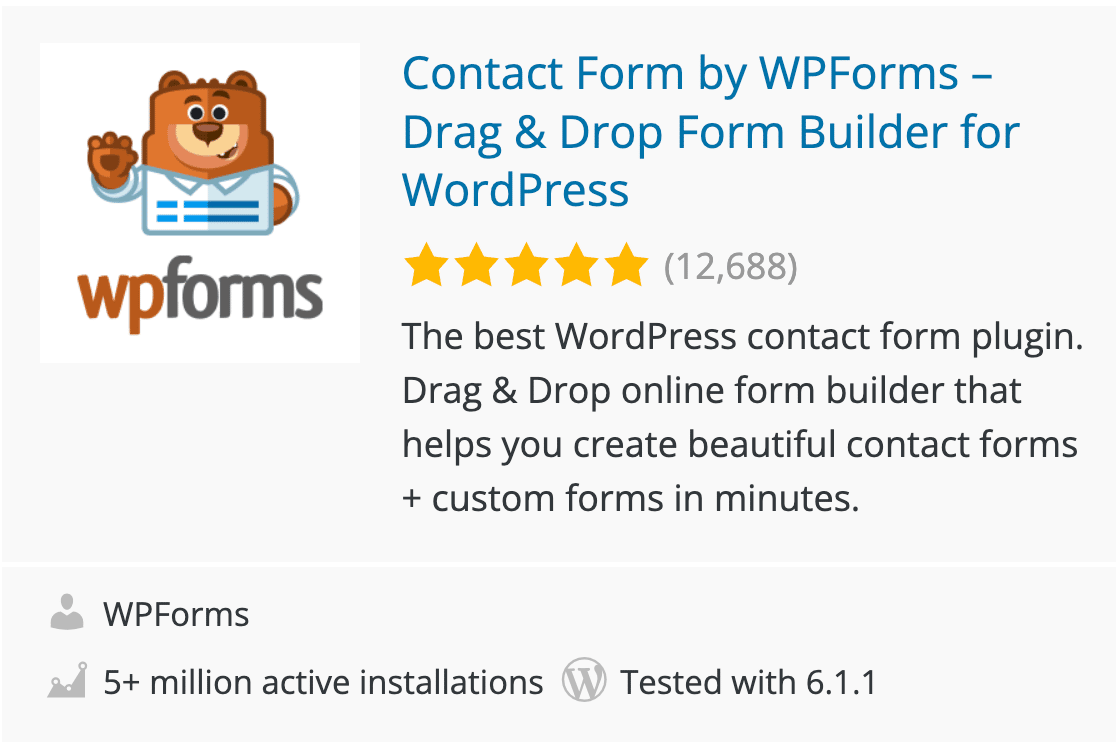
Créez votre formulaire WordPress maintenant
Ensuite, apprenez à accepter des paiements avec WPForms
Voilà, c'est fait ! Maintenant vous savez tout ce qu'il y a à savoir sur Gravity Forms vs Google Forms vs WPForms.
Si vous souhaitez créer des formulaires de commande personnalisés pour votre site WordPress, n'oubliez pas de consulter notre tutoriel sur la création d'un formulaire de commande. De plus, évitez ces erreurs de formulaire de paiement pour maximiser vos ventes.
Et si vous souhaitez comparer d'autres plugins de formulaires WordPress avant de vous décider, voici notre guide Gravity Forms vs Typeform vs WPForms.
Prêt à créer votre formulaire ? Commencez dès aujourd'hui avec le plugin de construction de formulaire WordPress le plus facile à utiliser. WPForms Pro inclut de nombreux modèles gratuits et offre une garantie de remboursement de 14 jours.
Si cet article vous a aidé, n'hésitez pas à nous suivre sur Facebook et Twitter pour d'autres tutoriels et guides gratuits sur WordPress.